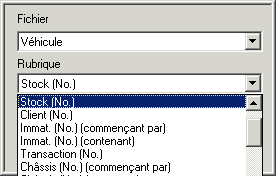Champ d'introduction jaune

Via ces champs d’introduction jaunes vous pouvez rechercher des objets dans le système.
Pour quelques objets les valeurs de recherche ont déjà été déterminées comme valeur de recherche par défaut, ce qui n’empêche pas que vous pouvez rechercher sur une autre valeur.
Les valeurs de recherche par défaut peuvent varier selon le module. Il ressort de la practice que l’objet ‘véhicule’ dans la facturation des véhicules, est surtout sélectionné via le numéro de stock. C’est pourquoi la valeur de recherche par défaut d’un véhicule dans ce module est le numéro de stock.
Une fois que le véhicule est vendu et a une plaque d’immatriculation, le véhicule est surtout sélectionné via le numéro de la plaque d’immatriculation. C’est ce qui fait que dans le module de facturation de magasin et d’atelier la plaque d’immatriculation a été choisie comme valeur de recherche par défaut.
Ces champs d’introduction jaunes vous offrent les possibilités suivantes:
Si vous n’avez pas d’information, vous pouvez rechercher les données: positionnez le curseur dans le champ d’introduction jaune et appuyez sur la touche de fonction F2.
Si vous n’avez que quelques données (une partie du nom) : introduisez l’information connue dans le champ d’introduction jaune et appuyez sur la touche de fonction F2.
Si vous avez toute l’information numérique (numéro de la facture, numéro de stock): introduisez le numéro dans le champ d’introduction jaune et appuyez sur Enter. L’objet est immédiatement recherché et introduit dans le champ.
Si vous avez fautivement introduit la donnée, le programme vous donne un message d’erreur: vous pouvez alors rechercher l’information correcte via la touche de fonction F2.
Après F2 il apparaît un écran de sélection avec diverses rubriques sur lesquelles vous pouvez rechercher les données:
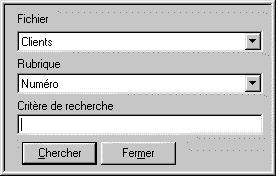
Contrôlez si vous allez rechercher les données dans le Fichier correct, sélectionnez la rubrique souhaitée dans le menu cascade, introduisez le Critère de recherche (= l’information que vous cherchez) et cliquez sur Chercher (Alt + C) ou Enter.
Si vous souhaitez quitter le filtre de sélection sans rechercher ou ouvrir des données, cliquez sur Fermer (ALT + m)
Quelques exemples:
Vous souhaitez rechercher un client
L’exemple cité est ressort de la facturation des véhicules.
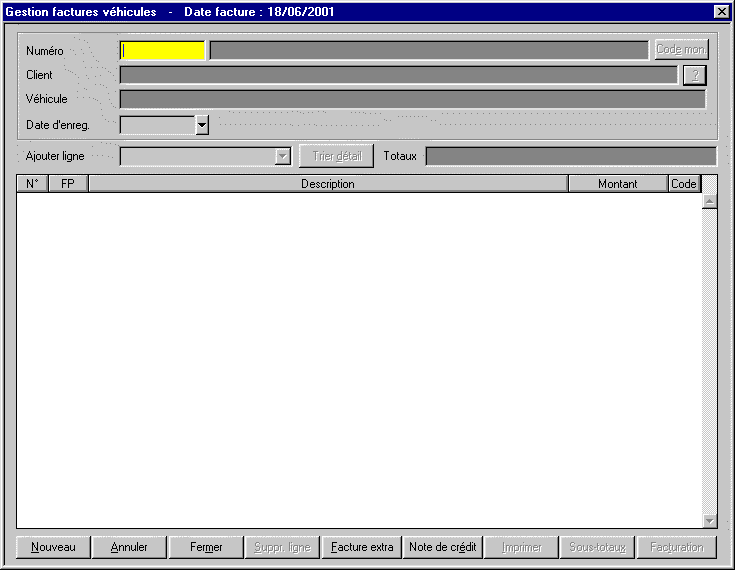
Si vous connaissez le numéro entier du client, vous pouvez l’introduire entièrement dans le champ d’introduction jaune ‘Client’ et appuyer sur Enter. Le champ d’introduction jaune est alors rempli avec les données du client.

Si vous ne connaissez pas le numéro du client, vous pouvez rechercher le client sur nom. Introduisez une partie du nom ou le nom entier et appuyez sur la touche de fonction F2.
Si vous ne connaissez que la première partie du nom ou vous doutez la façon d’écrire, vous pouvez p.ex. introduire ‘JANS’ dans le champ d’introduction jaune et appuyer sur la touche de fonction F2.
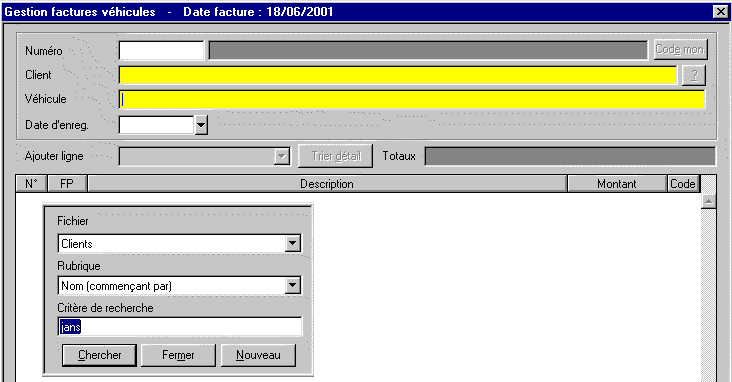
Vous recevez alors une liste de tous les clients qui ont la partie JANS dans leur nom. Vous pouvez alors sélectionner le client souhaité.
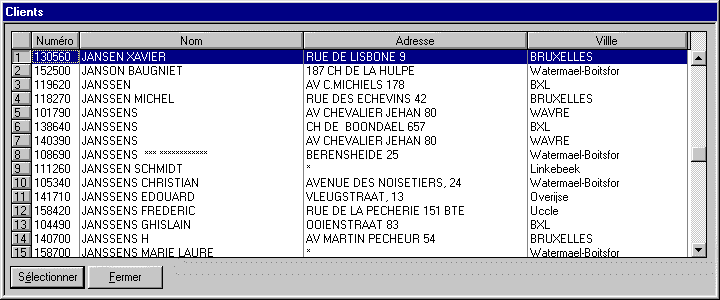
Sélectionnez le client souhaité en cliquant sur la ligne correspondante ou utilisez le bouton- flèche en haut ou en bas. Puis vous cliquez sur le bouton Sélectionner ou appuyez sur Alt+ e ou Enter. Vous pouvez également cliquer deux fois sur la ligne du client souhaité (vous ne devez alors plus appuyer sur Enter ou Sélectionner !)

Le client apparaît dans le champ d’introduction jaune avec les initiales, le nom, la localité et l’adresse.
Vous souhaitez rechercher un véhicule
La valeur de recherche par défaut d’un véhicule dans la facturation des véhicules est le numéro de stock. Si vous connaissez le numéro de stock, vous pouvez l’introduire dans le champ d’introduction jaune et appuyez sur Enter. Les données du véhicule apparaissent à l'écran.
Si vous souhaitez par contre rechercher le numéro de stock, suivez la procédure si-dessus: introduisez une partie du numéro de stock et appuyez sur Enter. Ou bien vous n’introduisez rien et vous appuyez sur la touche F2. Dans ce cas vous recevez une liste de tous les véhicules en stock.
Dans les Rubriques du filtre de sélection vous voyez d’autres possibilités pour rechercher le véhicule dépendant du programme dans le quelle vous travaillez: ces lignes sont entre autres: numéro de la plaque d’immatriculation, Client, Numéro de transaction et numéro de stock.